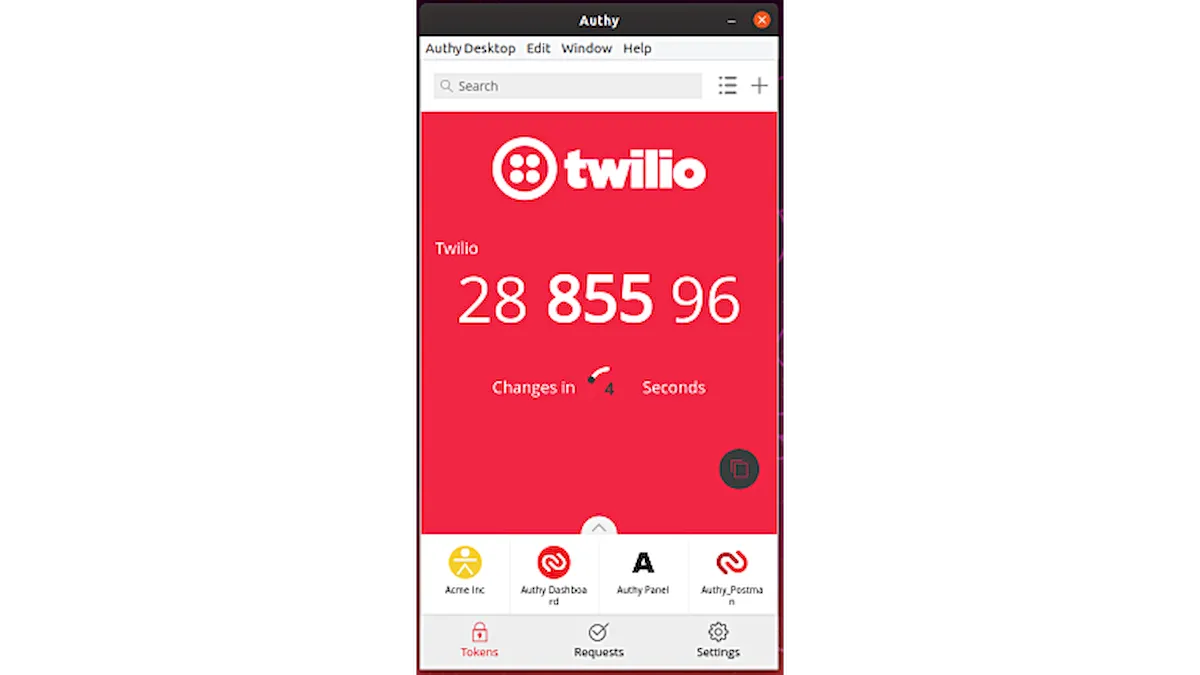Se você quer usar a tecnologia Twilio Authy no seu PC, conheça e veja como instalar o cliente Twilio Authy Desktop no Linux via Flatpak.
Twilio Authy traz o futuro da autenticação forte. E o cliente Twilio Authy Desktop é um aplicativo de desktop de autenticação de dois fatores Twilio Authy. O aplicativo Authy gera tokens de verificação seguros em 2 etapas no seu computador.
Sim. O aplicativo Authy gera tokens de verificação seguros em 2 etapas no seu dispositivo. Ele ajuda você a proteger sua conta contra hackers e sequestradores adicionando uma camada adicional de segurança.
NOTA: Este wrapper não é verificado, afiliado ou suportado pela Authy nem pela Twilio.
Como instalar o cliente Twilio Authy Desktop no Linux via Flatpak
Para instalar o cliente Twilio Authy Desktop no Linux via Flatpak você precisa ter o suporte a essa tecnologia instalado em seu sistema. Se não tiver, use o tutorial abaixo para instalar:
Como instalar o suporte a Flatpak no Linux
Depois, você pode instalar o cliente Twilio Authy Desktop no Linux via Flatpak, fazendo o seguinte:
Passo 1. Abra um terminal;
Passo 2. Use o comando abaixo para instalar o programa via Flatpak. Tenha paciência, pois muitas vezes pode demorar vários minutos para que o Flatpak faça o download de tudo o que precisa;
flatpak install --user https://flathub.org/repo/appstream/com.authy.Authy.flatpakrefPasso 3. Para atualizar o programa, quando uma nova versão estiver disponível, execute o comando:
flatpak --user update com.authy.AuthyPronto! Agora, quando quiser iniciar o programa, digite flatpak run com.authy.Authy em um terminal.
Você também pode tentar iniciar o programa no menu Aplicativos/Dash/Atividades ou qualquer outro lançador de aplicativos da sua distro, ou digite authy ou em um terminal, seguido da tecla TAB.
Como desinstalar
Depois, se for necessário, para desinstalar o cliente Twilio Authy Desktop via Flatpak, faça o seguinte:
Passo 1. Abra um terminal;
Passo 2. Desinstale o programa, usando o seguinte comando no terminal:
flatpak --user uninstall com.authy.AuthyOu
flatpak uninstall com.authy.Authy